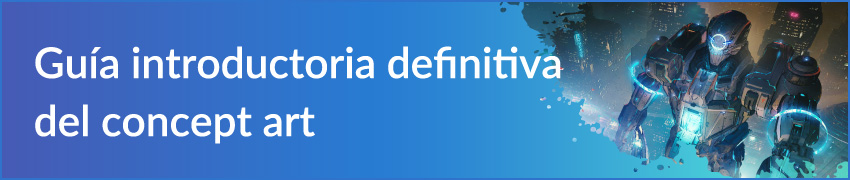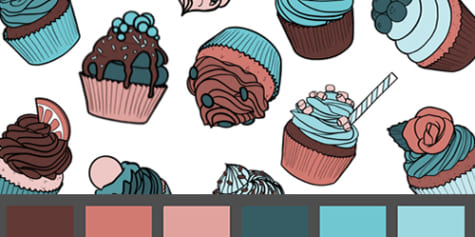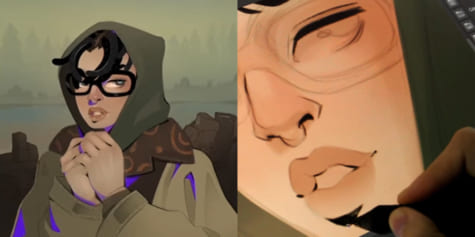Acuarela/óleo/témpera/Anime/CG. ¡Lápices a punto para el dibujo digital!

En este tutorial para principiantes, el diseñador y dibujante Sin:cK nos enseñará las plumillas y los pinceles que recomienda para distintos estilos artísticos, como acuarela, óleo, témpera, acrílico, anime o ilustración digital.
Hasta que nos acostumbramos a los medios digitales, muchos nos preguntamos cómo tenemos que configurar los lápices y los pinceles para el tipo de dibujo que queremos hacer.
A continuación, voy a mostrar los ajustes que aplico a los pinceles según la técnica de la imagen. Las configuraciones disponibles dependen del programa que estemos utilizando. Para los ejemplos de este tutorial voy a usar CLIP STUDIO PAINT y SAI.
Ajustes básicos de la plumilla
CLIP STUDIO PAINT tiene tantas posibilidades de personalización que es casi imposible explicarlas todas en un solo artículo, así que solo voy a hablar de las que más uso.
Aquí podemos ver los ajustes principales de la plumilla.

Tamaño del pincel
Desde aquí podemos cambiar el grosor de la plumilla. Y, si hacemos clic en el botón de la derecha, podemos modificar los ajustes de la presión del lápiz.
Opacidad
Este valor afecta al nivel de transparencia del pincel.
Modo de combinación
Sirve para cambiar el modo de combinación del pincel.
Es lo mismo que cambiar los modos de combinación de las capas, pero incluye más opciones, como “Borrar” o “Fondo”, que son exclusivas de los pinceles.
Suavizado
Desdibuja los bordes de la línea para evitar la aparición de dientes de sierra. Podemos elegir entre cuatro niveles de suavizado.
Estabilización
Aquí puedes elegir el nivel o la fuerza del estabilizador de línea de CLIP STUDIO PAINT.
Voy a explicar cómo pintar en varios estilos y cómo configurar los pinceles en cada uno.
Coloreado tipo anime

Este estilo se caracteriza por tener los bordes del color muy marcados.
El método de coloreado de anime se basa en el relleno de colores planos. Para crear esta ilustración he personalizado una plumilla para el line art y un pincel para el coloreado.
Ajustes de la plumilla y el pincel con CLIP STUDIO PAINT
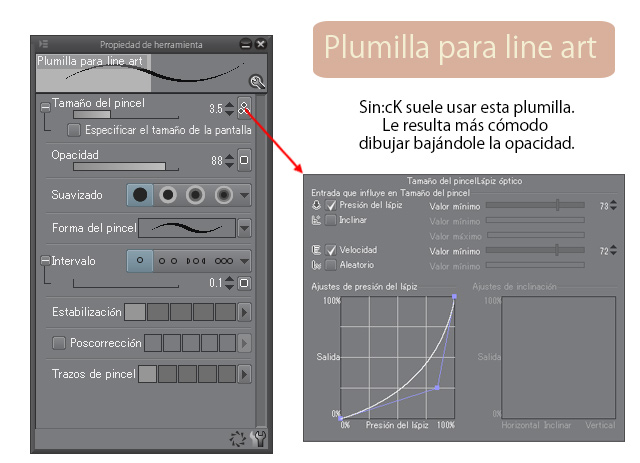

Ajustes de la plumilla y el pincel con SAI
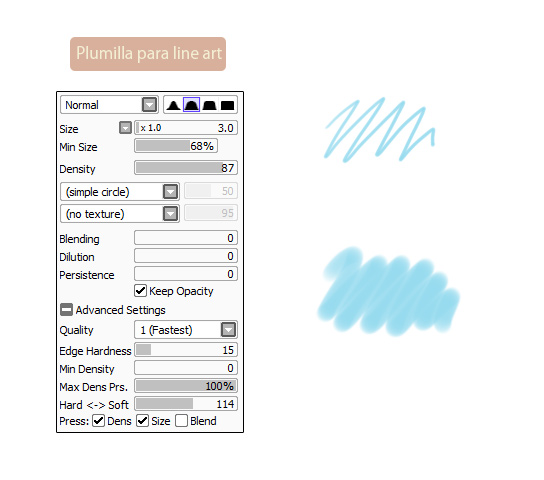
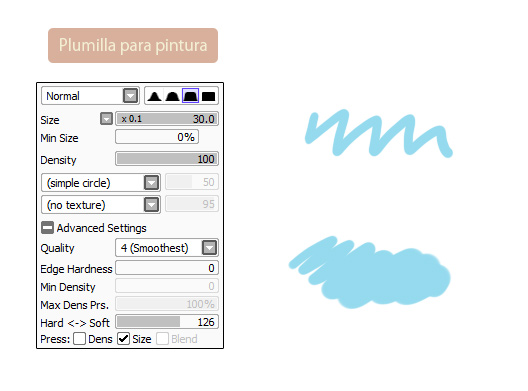
Pasos para el color
Coloreado de anime:
- Rellena el line art con la herramienta del bote de pintura.
- Crea una capa encima del color base y “clipéala” a la del relleno.
- En esta nueva capa, pinta las sombras con la plumilla. Para que la imagen quede más limpia, te recomiendo que el color de las sombras tenga la misma luminosidad que el color base.
Ilustración digital (CG)

La ilustración digital estilo CG, que en Japón también se conoce como “2DCG”, es una versión más detallada del estilo anime.
A partir del estilo anime, se puede conseguir este efecto con herramientas como el aerógrafo y el difuminado. Para la ilustración de arriba he usado la plumilla, el pincel, el aerógrafo y el pincel de desenfoque.
Ajustes del pincel y la plumilla con CLIP STUDIO PAINT
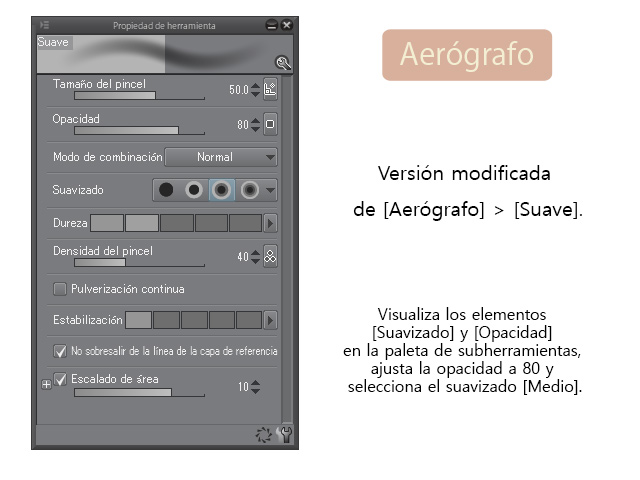

Ajustes del pincel y la plumilla con SAI
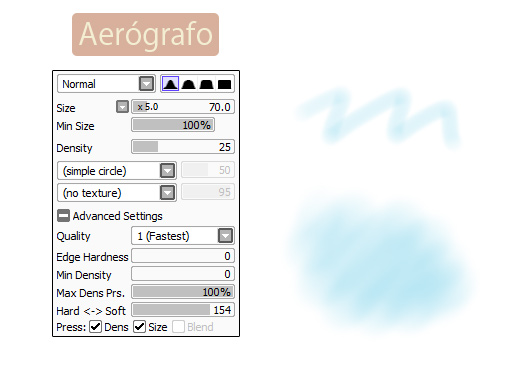
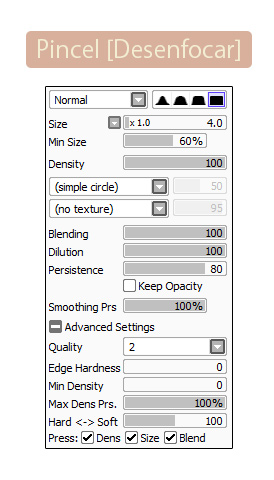
Coloreado paso a paso
Coloreado de una ilustración digital CG:
- Las capas se ordenan de la misma forma que en el estilo anime. Selecciona la capa que tiene las sombras y desdibuja los bordes más marcados con el aerógrafo y el pincel de desenfoque.
- Crea encima una capa de multiplicación y, con el aerógrafo, aplica unos degradados.
- Crea encima otra capa de multiplicación y pinta en ella sombras más oscuras con el pincel de pintura. Sigue suavizando los bordes de las sombras.
- Crea una capa de superposición encima y ve ajustando el tono general. Si crees que hace falta, usa capas en modo [Trama].
Acuarela

Los colores suaves de una acuarela crean el efecto de la pintura tradicional. Para crear este efecto natural, los pinceles de acuarela que uso tienen activado el ajuste “Borde de la acuarela” y una textura. También puedes añadir la textura del papel con los modos de combinación [Superponer] o [Multiplicación].
Este es el pincel de acuarela que he usado.
Ajustes de la plumilla y el pincel con CLIP STUDIO PAINT

Ajustes de la plumilla y el pincel con SAI
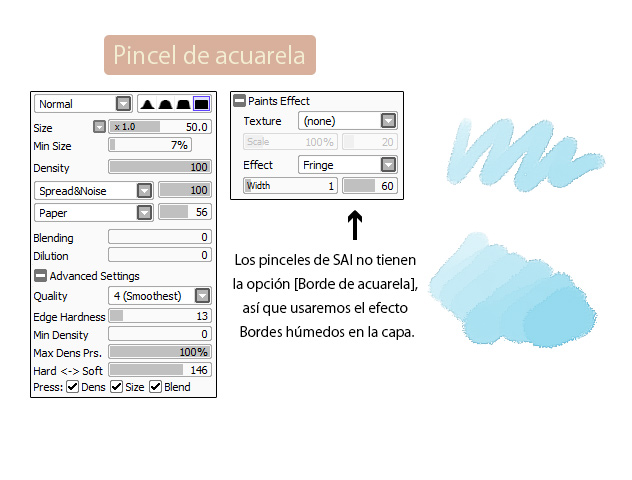
Coloreado paso a paso
Las acuarelas digitales se aplican así:
- Da una primera capa rápida con un pincel de acuarela. Deja espacios en blanco en el color base para emular el aspecto de la acuarela tradicional.
- A continuación, crea otra capa encima y aplica color blanco con el aerógrafo, pero con cuidado de no pasarte.
- Repite los dos pasos anteriores para ajustar el aspecto general de la ilustración. Crea una capa de superposición encima y ajusta la saturación.
- Para acercarte más al efecto de pintura tradicional, añade otra capa con una textura y el modo de combinación en [Trama] o [Superponer].
Pintura con acrílicos, óleos y témperas

Al pintar con acrílicos, óleos o témperas, el efecto tridimensional se consigue superponiendo pinceladas con carga y arrastrando la pintura.
Esta ilustración tiene line art, pero dependiendo del estilo, podría carecer de él.
Ajustes para la plumilla y el pincel con CLIP STUDIO PAINT
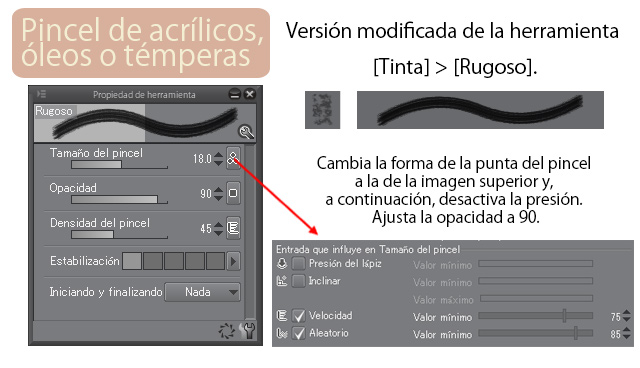

Ajustes para la plumilla y el pincel con SAI
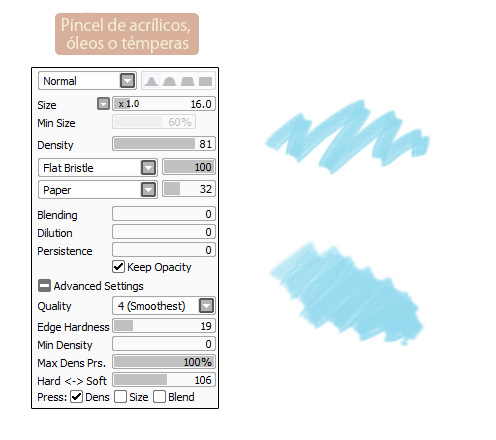
Coloreado paso a paso
Para aplicar una pintura con carga, haz lo siguiente:
- Prepara el line art (opcional).
- Usa el pincel de pintura analógica con pinceladas amplias. Al contrario que en la acuarela, no dejes huecos sin colorear.
- En la misma capa, aplica colores más oscuros con el pincel de pintura analógica.
- Ahora, con el pincel [Punta del dedo] y [Desenfocar] suaviza las zonas donde se unen los colores y deja las marcas del pincel.
- Repite los pasos 2, 3 y 4. Por último, crea una capa de multiplicación, otra de superposición y con el aerógrafo aplica un degradado general.
¿Te ha resultado útil este tutorial?
Tienes mucha libertad a la hora de configurar tus herramientas, así que cambia los ajustes que quieras. Estos son los ajustes que yo utilizo, pero no dudes en adaptarlos a tu estilo. Para dar con tu herramienta perfecta, lo mejor es ir probando las diferentes configuraciones.
Maquetación, texto e ilustración: Sin:cK (http://sinckbox.wixsite.com/home)
¿Te interesa el concept art o convertirte en concept artist?
¡No te pierdas nuestra guía!